[不屈的复习] - 安装Java初始化环境
Posted 整理是一切的开始
tags:
篇首语:本文由小常识网(cha138.com)小编为大家整理,主要介绍了[不屈的复习] - 安装Java初始化环境相关的知识,希望对你有一定的参考价值。
点WIN键->运行(或者使用win+r)
输入cmd命令
输入java -version 注: -version是小写,不能使用大写,java后面有一个空格
配置成功后,会出现版本信息 java version "1.8.0_65"
注: 这是配置完成后的效果,在配置完成之前是看不到这个效果的
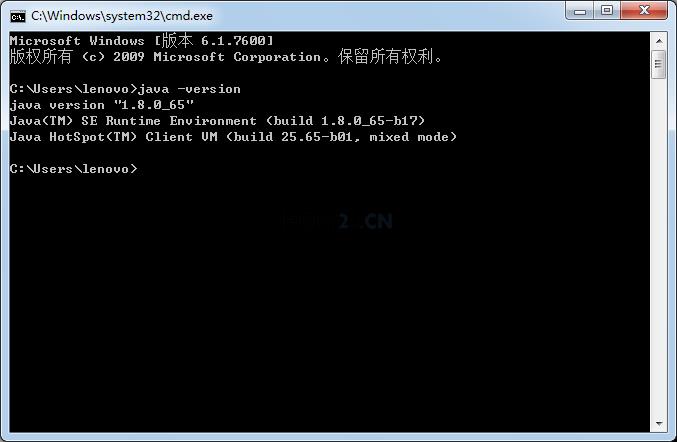
正确的目录是E:\\JDK
不要复制到e:\\jdk\\jdk 这个目录去了
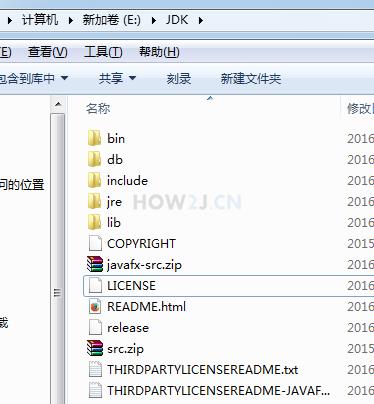
右键我的电脑->属性->高级->环境变量->系统变量
注意:是下面的系统变量,不是上面的用户变量
新建变量名 JAVA_HOME,变量值 E:\\JDK
修改变量 Path ,在最前面加上 %JAVA_HOME%\\bin;
注意:"Path"是首字母大写,不要改成"PATH" bin后面要有分号;
注意:系统变量上面的用户变量里,不要有这两个,如果有应该去掉,以避免被干扰。
注意:Win10 下PATH的配置有所不同,按照下个步骤配置即可:
注意:是下面的系统变量,不是上面的用户变量
新建变量名 JAVA_HOME,变量值 E:\\JDK
修改变量 Path ,在最前面加上 %JAVA_HOME%\\bin;
注意:"Path"是首字母大写,不要改成"PATH" bin后面要有分号;
注意:系统变量上面的用户变量里,不要有这两个,如果有应该去掉,以避免被干扰。
注意:Win10 下PATH的配置有所不同,按照下个步骤配置即可:
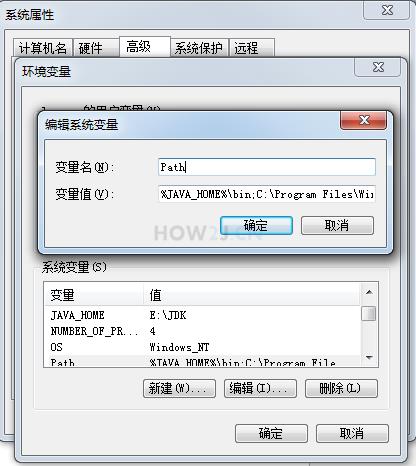
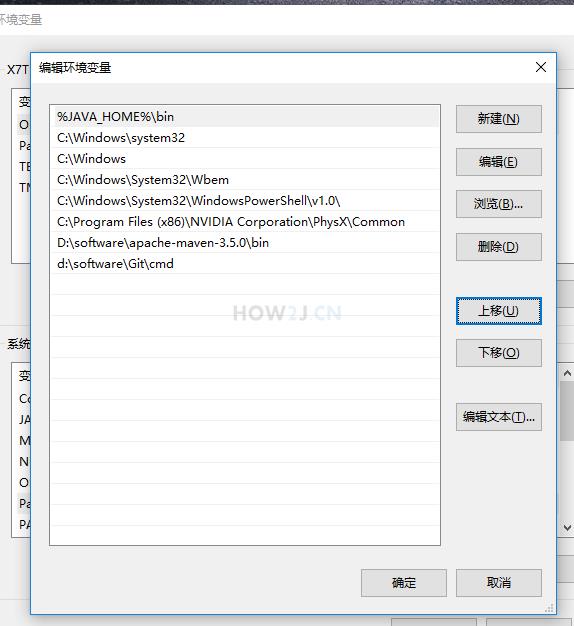
点击确认关闭刚才的配置页面,这一步一定要做,否则刚才的配置不能生效
点WIN键->运行(或者使用win+r)
输入cmd命令
输入java -version
如果出现版本信息,表明配置成功
如果失败了,调整前面的配置,然后要重新启动cmd命令,而不是在原有的cmd里面输入 java -version
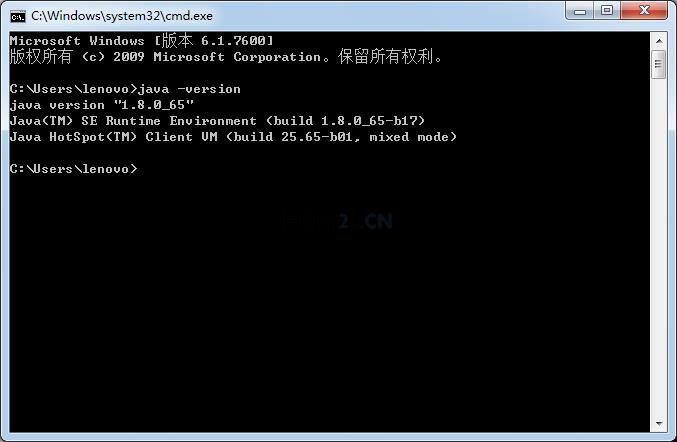
只需要修改JAVA_HOME的配置即可,其他都不需要发生变化
PATH也不需要发生变化,因为它引用的就是JAVA_HOME的路径

做了编程这一行,才发现行内的人员什么类型的都有,有培训的,有大学的,和各类人交往做事要配备不同的交流方式.
需要new出不同的交流类,以供调用.
以上是关于[不屈的复习] - 安装Java初始化环境的主要内容,如果未能解决你的问题,请参考以下文章